文章详情页
ppt中使用SmartArt制作矩阵图具体操作流程
浏览:110日期:2023-01-14 09:39:08
今日为大家讲解关于ppt的相关教程,对此感兴趣的用户可以去下文看看ppt中使用SmartArt制作矩阵图的具体操作流程。

1、将ppt打开
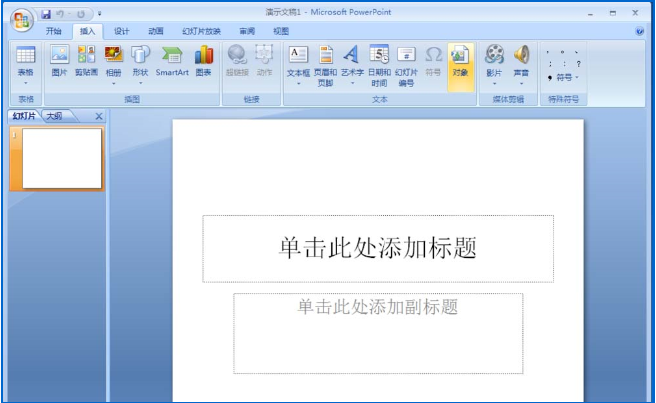
2、选中默认的两个文本框,按键盘上的del键将其删除;
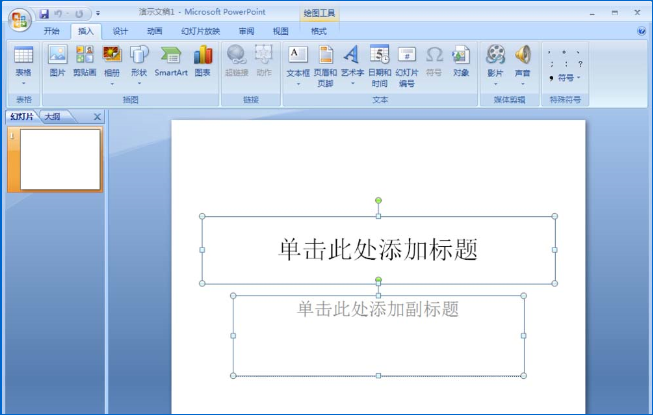
3、出现一个空白页面;
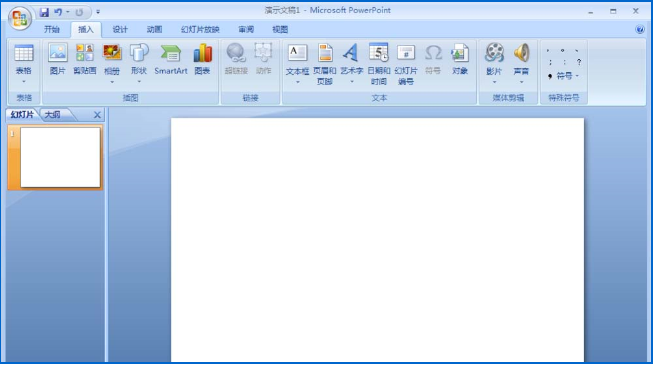
4、选择【插入】,点击【SmartArt】
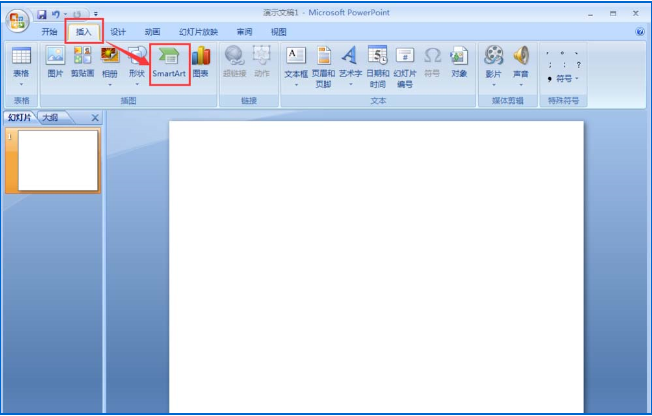
5、进入选择SmartArt图形对话框;
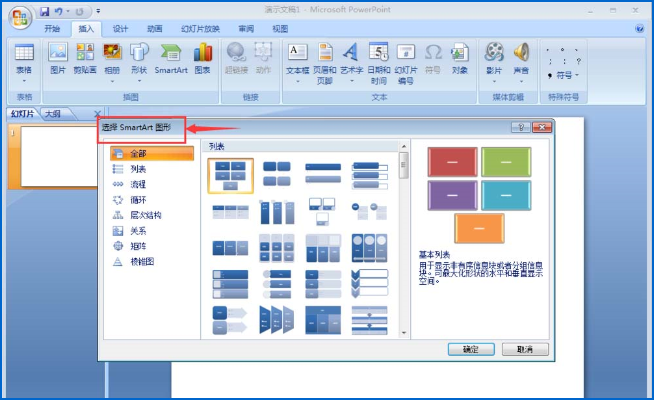
6、点击矩阵;
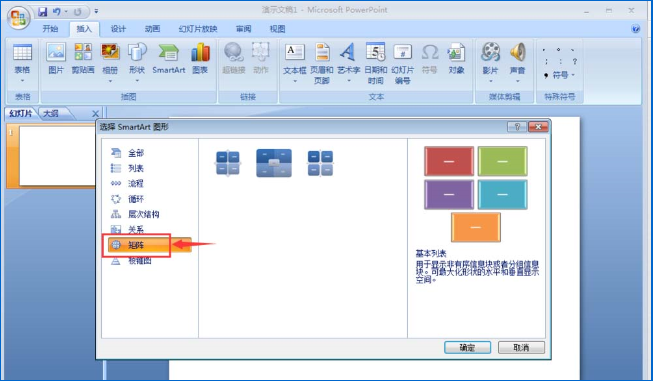
7、选择矩形样式后按【确定】;
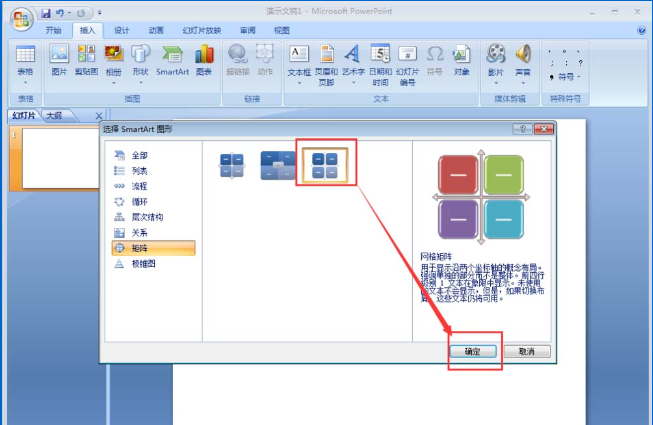
8、输入需要的文字;
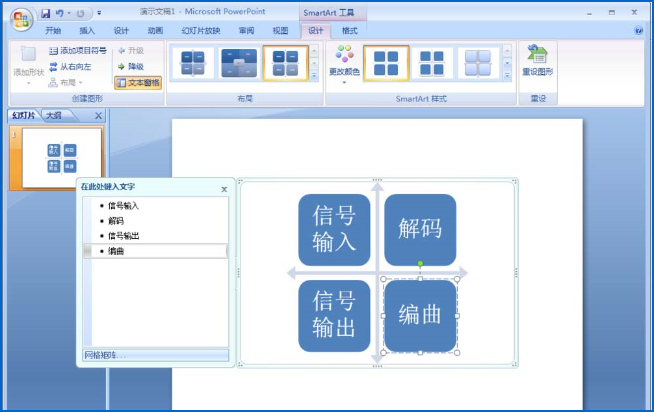
9、至此就在Powerpoint中插入了需要的矩阵。
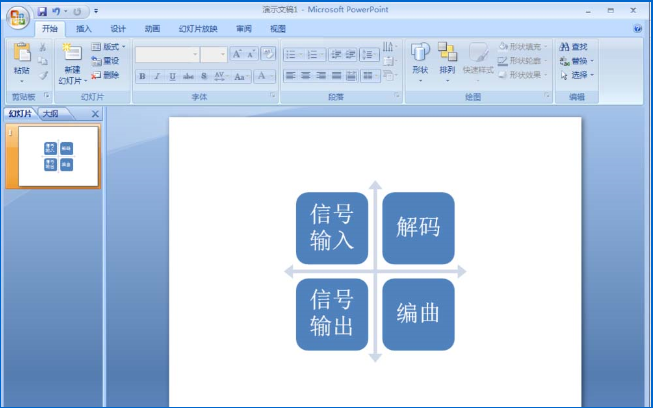
看完了上文讲解的ppt中使用SmartArt制作矩阵图的具体操作流程,你们自己也赶紧去制作吧!
标签:
ppt
上一条:通过美图秀秀来拼图操作流程下一条:淘宝中领取红包具体步骤
相关文章:
排行榜

 网公网安备
网公网安备